
Ни один современный телефон не может обойтись без целого набора средств и модулей, которые позволяют ему применять свои программные компоненты и приносить пользу. Одним из таких модулей является микрофон. Он позволяет записывать звук и голос на диктофоне, общаться с людьми с помощью мобильной или виртуальной связи и так далее. Суть его заключается в преобразовании звуков в электрические сигналы. В этом материале будет рассказано, как включить микрофон на телефоне Андроид, возможно ли его отключить.
Настройка громкости и чувствительности микрофона через инженерное меню на телефоне Андроид
Настройка микрофона и его чувствительности может выполняться стандартными средствами (с помощью Engineering Mode) и через сторонние приложения, которые напрямую работают с этим модулем. Вариант с использованием меню более сложный для неподготовленных людей, но не требует установки дополнительных приложений.
Не работает голосовой поиск? Посмотри это видео. Восстанавливаем голосовой поиск. Xiaomi Mi Box S !

Инженерное меню позволяет произвести продвинутую проверку и выключение модуля
Перед непосредственным увеличением или уменьшением чувствительности микрофона через инженерное меню, следует тщательно подготовиться. Для этого нужно взять листок бумаги и ручку для записи всех действий и параметров. Если проделанные манипуляции не принесут результата или нарушат работу модуля, то всегда можно будет вернуться к предустановленным конфигурациям.
Первое, что нужно сделать, – вызов инженерного меню. Для этого открывают приложение «Телефон» и набирают команду, которая и запустит окно меню. После входа следует тщательно ознакомиться с интерфейсом и функционалом, который представлен в меню. Внешний вид его может существенно различаться исходя из моделей и производителей смартфона или планшета, но структура практически всегда идентична.
Важно! Команды различны для всех марок устройств. Перед тем как настроить микрофон на Андроиде, нужно изучить коды. Если подходящего кода нет, то следует найти его в сети.
После входа необходимо найти пункт «Audio» и просмотреть все возможные параметры конфигурации аудио. Каждая из них ответственна за свои функции:
- Normal Mode – обычный режим, когда к гаджету не подключены никакие аудио аппараты.
- Headset Mode – режим, предполагающий подключение наушников или динамиков.
- LoudSpeaker Mode – громкая связь.
- Headset_LoudSpeaker Mode – комбинация двух предыдущих режимов.
- Speech Enchancement – режим обычного звонка или разговора по телефону.
- Debug Info – информация по резервным копиям.
- Speech Logger – сохранение данных при разговоре.
- Audio Logger – функция записи звука с функциями поиска, прослушивания и сохранения.
Для корректировки работы микрофона потребуется:
- Открыть пункт «Audio».
- Выбрать настройку «Normal mode» и поднастройку «Mic».
- Установить значения Level на одно и то же значение. При это «0» – это наименьший уровень чувствительности, а «6» и более – наибольший.
- Присвоить значение «235» параметру Value.
- Нажать на клавишу «Set» для применения настроек.

Коды входа в меню








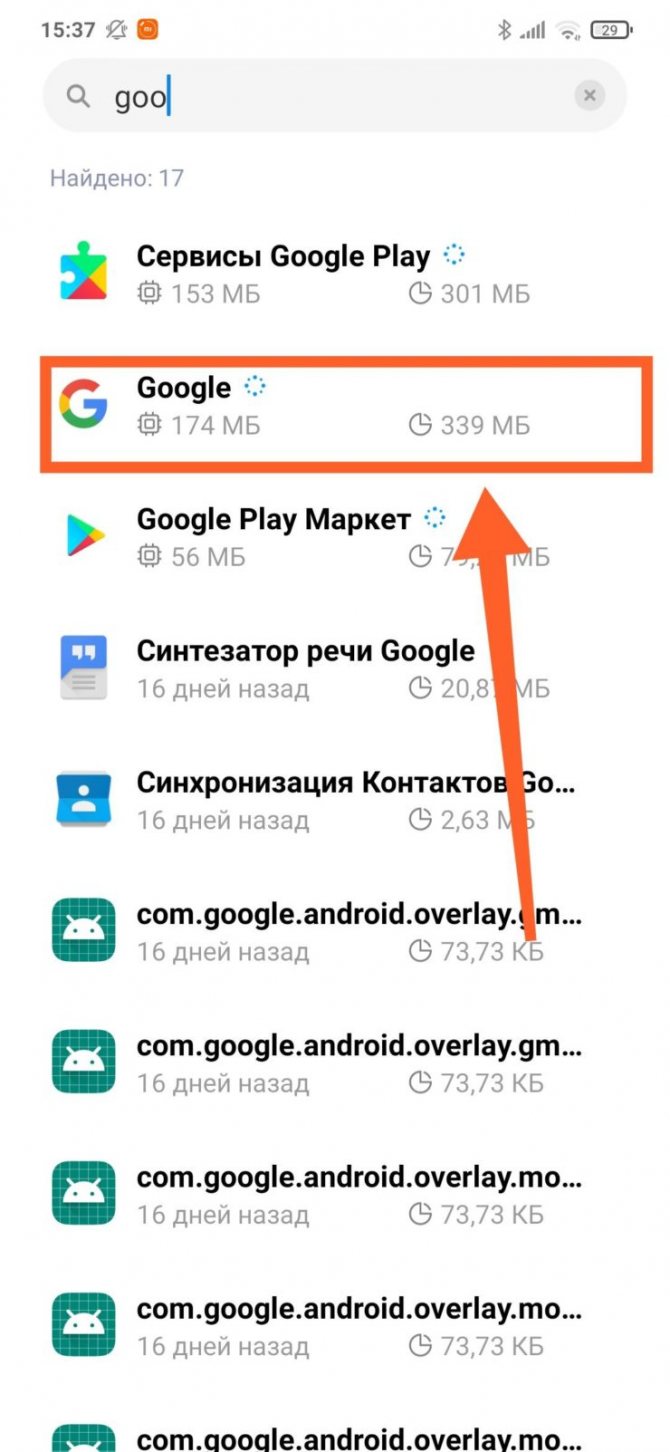


Настройка микрофона Samsung
Настройка чувствительности микрофона на Samsung через инженерное меню производится путем набора специального кода.
На смартфонах Samsung вы используете код *#*# 4636 #*#* или *#*# 8255 #*#**. Код для входа в инженерное меню Вы также найдете в технической документации изделия. При необходимости информацию можно получить на сайте производителя. Все настройки звука микрофона смартфона открываются через аудио линию. Элементы в меню управления аудиоканалом могут отличаться.
Это зависит от модели смартфона и версии операционной системы. Для повышения чувствительности смартфона Samsung используйте следующие пункты меню:
- Громкоговоритель
- Нормальный режим — звук в динамиках без наушников
- Гарнитура — громкость звука в наушниках
- Настройка головы Громкоговоритель — уровень звука в гарнитуре
- DebugInfo — возврат к заводским настройкам
Каждый пункт меню имеет возможность отрегулировать параметр от минимального до максимального значения. Уровень громкости выбирается из
Как включить микрофон на телефоне Андроид через наушники
Не работает микрофон Windows 7 — почему не видит в системе
Часто проблемы с микрофоном проявляются в наушниках, а не в самом телефоне. Если он вышел из строя или работает некорректно, то причины две:
- Модуль физически сломался. Также возможна поломка разъема наушников. Проверить это можно путем вставки гарнитуры в другой телефон.
- Микрофон имеет неправильные настройки в операционной системе. Возможно, его уровень громкости находится на нуле или на очень низком значении. Для решения проблемы следует перейти в инженерное меню и проверить микрофон по инструкции выше.
Важно! В любом из этих случаев рекомендуется передать гаджет в руки профессиональных ремонтников сервисного центра. Самостоятельные действия по починке и конфигурированию могут привести к необратимым последствиям.
Если все же есть желание самостоятельно попасть в меню, то нужно войти в пункт «Headset Mode» или «Hardware», а затем выбрать подпункт «Earphones and Mic» или похожий на него раздел. В нем производится пошаговое конфигурирование предоставленных параметров. После этого нужно сделать то же самое в пункте «Speech Enhancement».

Перед тем как проверить микрофон на телефоне Android, следует убедиться в его исправности







Причины неполадок микрофона
Собеседник может вас не слышать из-за неисправности вашего микрофона. Самая распространенная – засорение отверстия. Несмотря на то, что оно достаточно маленькое, соринки и пыль при длительной эксплуатации могут в него попасть и стать причиной ухудшения передачи звука. Прочистить самостоятельно отверстие можно, но пользоваться необходимо только сухими инструментами. При этом действовать нужно очень аккуратно, чтобы не повредить механизм.

Также микрофон может сломаться из-за попадания влаги. При этом жидкость вовсе не обязательно должна попасть непосредственно в отверстие. Достаточно того, что она попадет внутрь корпуса иным путем. Из-за влаги может перегореть какая-либо микросхема, или окислиться контакты.
Если телефон новый, но передача звука плохая, то причиной может стать некачественное изготовление гаджета – плохая пайка или отсутствие соединения деталей. В последних двух случаях нужно обращаться в сервисный центр, не пытаясь исправить проблему самостоятельно.
Почему не работает микрофон на телефоне Андроид, что делать
Если модуль полностью отказал и не работает, то проблема может таиться не только в неправильных настройках. Есть множество факторов, которые могли послужить причиной неисправности. Именно их определение помогает быстрее решить проблему.
Почему не работает вай-фай на телефоне — способы решить проблему
Среди наиболее распространенных вариантов:
- Программный сбой. Ошибка была вызвана программными проблемами. Возможно, какое-либо установленное ПО использует микрофон в своих целях и конфликтует с операционной системой. Рекомендуется произвести очистку мобильника от мусора и временных файлов, а также удалить подозрительные программы.
- Аппаратный сбой. Проблема посерьезнее. Она означает, что модуль дал сбой или сломался на аппаратном уровне. Придется ремонтировать его или заменять на новый. Нередко сделать этого нельзя и вопрос заключается уже в покупке нового телефона. Причин такой поломки может быть много: телефон упал на землю, в воду или просто является уже достаточно старым.
- Пыль и грязь. Причинами слабой чувствительности микрофона или даже его поломки являются грязь, пыль и инородные тела, которые попадают в модуль. За годы эксплуатации телефон бывает в разных местах, но даже регулярное протирание не спасает от пыли, которая всегда есть в воздухе. Рекомендуется носить телефон в защитном чехле и обслуживать его должным образом время от времени.
- Микрофон на наушниках. Как уже было сказано, проблемы могут быть и в наушниках. Если микрофон не работает именно в них, то следует разобраться, находится ли поломка в гнезде смартфона, или в этом виноват модуль самой гарнитуры. Вполне возможно, что его громкость снижена системой до нуля.
Важно! Есть и другие причины, по которым модуль отказывает или не работает должным образом. Наиболее популярные из них: попадание влаги под корпус и падение устройства с большой высоты.

Узнавать о неисправности можно по внешнему виду микрофона
Типы микрофонов
В старых мобильных телефонах использовали следующие микрофоны:
Угольный – самый популярный вариант, который на данный момент уже устарел.
Электронный – с улучшенным преобразователем сигнала, характеризующийся более высоким качеством воспринимаемого звука.
Усовершенствованный электронный микрофон , который чаще всего устанавливают в современные смартфоны . На качество звука влияет как мембрана, так и сам корпус устройства.
Также микрофоны можно условно разделить на два вида:
Аналоговый – мембрана, воспринимающая звуковые колебания. Дальнейшее преобразование выполняется звуковым модулем схемы устройства.
Цифровой – полноценный модуль, выполняющий не только прием звуковых сигналов, а и их оцифровку, обработку.
Как отключить микрофон на телефоне Андроид
Выполнить это можно несколькими способами: с помощью инженерного меню или через специальные приложения. В первом случае нужно повторить шаги, которые были описаны в первом разделе, но установить все значения на ноль. Главное не забыть сохранить изменения.
Второй способ легче для тех, кто не работал в инженерном меню и не хочет ничего сломать. Достаточно скачать любой приложение блокировщик или антишпион. Наиболее популярные: Mute Mic и Microphone Block-Anti malware. После скачки и установки микрофон можно отключать в пару нажатий.

Отсутствие разрешений – одна из причин, почему не работает микрофон в Ватсапе андроид
Таким образом, было рассказано, как отключить микрофон на наушниках Андроид и как его настроить. Часто модуль может не работать еще из-за того, что его занимают различные фоновые процессы. Настраивать их можно в меню автозапуска, где можно включать и отключать различные службы и программы.
Где обычно располагается микрофон в телефоне
Для большего удобства компонент располагается в нижней части мобильного устройства. Сделано это потому, что когда пользователь прикладывает динамик, который находится в верхней части аппарата, к уху, ему необходимо обеспечить наименьшее расстояние от принимающего устройства до источника звука (а именно голоса пользователя). Именно поэтому самое рациональное решение — это размещение детали, принимающей звук, снизу мобильного устройства.
На старых телефонах микрофоны разделялись на три типа:
- Угольный – наиболее устаревший и распространённый тип.
- Электронный – более прогрессивная модель, которая отличается лучшей звукопередачей и меньшей зашумленностью.
- Электронный с повышенной чувствительностью наиболее распространённый на сегодняшний день тип. Главной особенностью является то, что в приёме звука участвует не только сама мембрана микрофона, но и корпус устройства.
Также во многих современных устройствах доступно подключение стороннего компонента для приёма голосовых сигналов. Обычно эту роль выполняет гарнитура. В таком случае его расположение зависит от типа и модели гарнитуры или наушников.
Причины отказа микрофона
Данного рода проблемы случаются достаточно часто. Обычно причинами проблем в работе микрофона являются:
- Плохое качество мобильной.
- Загрязнение отверстия для микрофона или неудачный.
- Некорректная работа шумоподавления в телефоне.
- Вышедший из строя микрофон.
- Ошибки в программном обеспечении.
Кстати, иногда микрофон в телефоне перестает работать по абсолютно банальной причине – пользователи во время разговора случайно щекой нажимают на кнопку отключения микрофона на экране телефона. Так, что обращайте внимание активирована ли данная функция или нет.
Включение внешнего микрофона
Для девайсов, подключаемых по аудиоджеку и USB, ситуация точно такая же – они активируются сразу, однако для использования необходимы приложения, способные работать с подобными средствами. Что же касается микрофонов, которые соединяются по Bluetooth, то в них для экономии энергии практикуется автоотключение после определённого периода простоя – для запуска достаточно просто включить устройство. Работу с ними мы рассмотрели в отдельной статье, поэтому ознакомьтесь с ней для получения ответов на дополнительные вопросы.
Подробнее: Подключение внешних микрофонов к Android-устройствам
Источник: pristavkatv.ru
Как включить и проверить микрофон на телефоне Андроид, почему не работает

Первые мобильные телефоны обладали минимальным набором деталей, чтобы выполнять поставленные задачи. С их развитием стали появляться дополнительные модули, расширяющие функционал. Это NFC, сканеры отпечатков и даже ИК-модули для управления устройствами. Но никто не отменял базовый набор – микрофон, динамик и модем для совершения звонков.
Увы, основные компоненты иногда выходят из строя. Расскажем, как включить неисправный микрофон на телефоне Андроид.
Как включить микрофон?

На самом деле все современные смартфоны оснащаются, как минимум, двумя микрофонами. Там, где особый акцент ставится именно на звук, могут стоять три и более микро. Один из них отвечает за передачу голоса во время разговора, когда необходимо уловить минимальное количество окружающего шума и не заглушить говорящего. Этот модуль находится в нижней части устройства. Второй микрофон отличается повышенной чувствительностью и используется диктофонами и приложениями для общения по видеосвязи. Находится он, к слову, в верхней части возле камеры. Так вот, выйти из строя может каждый микрофон, и это проявится уже при первом звонке или отправке голосового сообщения. Существуют следующие причины неработоспособности устройства:
- Подключена внешняя гарнитура. Если в наушниках или гарнитуре встроен бракованный микро, то, скорее всего, телефон переключится именно на него. В таком случае самое простое решение – это отключение функции Bluetooth, через которую подключается большинство гарнитур.
- Поврежден AUX-вход. Иногда после отключения проводных наушников значок подключения остается в панели уведомлений. Это значит, что завис сам телефон либо замкнулись контакты в AUX (круглый порт). В таком случае попробуйте снова подключить, а после отключить наушники. В телефонах «Хонор» (и прочих китайских моделях) порой помогает перезагрузка.
- В микрофон попала вода. В таком случае стоит отнести телефон в сервисный центр, высока вероятность, что простая сушка гаджета уже не спасет, так как началось окисление. К этому типу проблем также относится и повреждение микросхемы.
- Сбой программного обеспечения. В таком случае стоит перезагрузить устройство. В лучшем исходе это поможет. Иногда приходится возвращать гаджет к заводским настройкам. Третье решение – это обновление ОС, при котором все пакеты пересобираются, а ошибки исправляются автоматически.
Разумеется, угадать сразу причину проблемы невозможно, но начинать стоит с самых безобидных вариантов, например, включенной гарнитуры. В самих настройках нет какой-то магической кнопки «Включить». По умолчанию микрофон включен всегда.

Проверка на работоспособность
Неопытные пользователи в попытках проверить работоспособность микрофона бегут в Play Market за специальными приложениями. Да, они есть, да только для простой проверки работоспособности в них нет необходимости. Практически все телефоны под управлением Android имеют инженерное меню. Для каждого телефона своя инструкция запуска.
После открытия меню найдите все пункты со словом «mic» в названии и запустите. Чтобы проверить телефон в полевых условиях, запустите приложение «Диктофон» и наговорите пару слов для тестовой записи.

Что делать в случаи неисправности
Если проблема не решилась, и звука так и нет, то это неприятный знак. Вероятно, отдельная деталь на смартфоне, отвечающая за прием или обработку звука, попросту не работает, а то и вовсе сгорела. В таком случае стоит обратиться в сервисный центр. Не беспокойтесь, замена микро – рутинная задача, а потому найти мастера получится в каждом городе.
Благодарим за прочтение.
Источник: it-tehnik.ru
Настройка микрофона на планшете Android
Через микрофон планшета осуществляются одни из основных функций мобильного устройства, будь то звонок через соответствующее приложение, голосовой ввод или “беседа” с голосовым помощником (например, Алиса от Яндекса).

При возникающих проблемах, в первую очередь стоит знать, как проверить микрофон на планшете Андроид. Проверка позволит хотя бы примерно диагностировать неполадку, и в большинстве случаев решить ее в домашних условиях.
Как включить микрофон на планшете
Если не работает микрофон на планшете, это не значит, что он как-то случайно выключился или пользователь куда-то не туда нажал. Поэтому первое, что нужно усвоить — на планшете невозможно выключить записывающее устройство.
Конечно, можно отключать микро в отдельных приложениях, например, в Скайпе, но это не повлияет на работу этой детали в целом, и такой проблемы, как микрофон перестал работать при звонке, не должно возникнуть.

Поэтому с тем, чтобы разобраться как включить эту функцию, стоит работать точечно.
Например, если у вас не работает стандартный голосовой поиск Google, который есть на всех девайсах, работающих под управлением операционной системы Android, скорее всего проблема в отключенном или нерабочем интернете.
Если сеть функционирует, можно попробовать обновить утилиту голосового поиска.

Другой пример, когда встроенная гарнитура не работает в каком-либо приложении. Стоит посмотреть, не выключили вы функцию в настройках микрофона в программе. Зачастую причина настолько проста и очевидна.
Почему микрофон на Андроиде не работает

Распространенные причины того, почему микро на планшетнике не работает:
- Функция выключена во время звонка.
Бывают случаи, когда при разговоре с кем-то пользователь случайно нажал пальцем или щекой на кнопку выключения гарнитуры. Этот выбор сохранился по умолчанию и теперь все, с кем говорит владелец мобильного устройства, его не слышат. Просто посмотрите на панель во время разговора и активируйте функцию. - Системная неполадка.
Довольно редко проблема внутренней гарнитуры обусловлена ошибками в системе. Конкретно на это может повлиять вредоносная программа или неправильно установленная операционная система. Также причиной может быть неподдерживаемая версия операционной системы или пользовательская сборка. В данном случае поможет только сброс настроек или перепрошивка (описано ниже). - Аппаратная проблема.
Причина всех аппаратных проблем в эксплуатации устройства. Если планшетный компьютер уронили на кафель или в воду, после чего что-либо перестало работать, значит сломалась именно внутренняя комплектующая. Здесь поможет лишь замена детали. Осуществить ее можно в квалифицированном сервисном центре, перед этим купив оригинальную деталь.
В ситуации с системной неисправностью поможет сброс до заводских параметров или переустановка операционной системы.
В обоих случаях все пользовательские данные будут удалены, поэтому по возможности перед откатом сделайте резервную копию или сохраните необходимые файлы на внешний накопитель/облачный сервис.

Сбросить параметры можно в настройках. Перепрошивка осуществляется через подключение к компьютеру. Если у вас нет опыта в этом, лучше отнесите планшетник в сервисный центр.
Важно! Я крайне не рекомендую ставить пользовательские прошивки или операционные системы той версии, которую официально не поддерживает ваш девайс. Используйте только официальные поддерживаемые прошивки.
Как настроить микрофон планшета
Теперь подробнее о том, как настроить микрофон. Для этого надо использовать одно из сторонних приложений. Я рекомендую Skype, так как в нем есть отличная возможность для проверки работоспособности.
Инструкция по настройке и проверке:
- Зайдите в официальный магазин приложений (Play Market для Андроид, App Store для iOs, Windows Store для Windows).
- Введите “Skype” в поисковую строку.
- Нажмите на найденное приложение.
- В открывшемся окне тапните на кнопку для установки приложения.

- Когда Скайп будет установлен, запустите его.
- Авторизуйтесь или создайте учётную запись.

- Откройте настройки приложения, и перейдите в пункт “Микрофон”.
- Здесь настройте параметры микрофона. Если подключен внешний микрофон для планшета, нужно выбрать его в качестве аудиовыхода.
- Проверьте работоспособность внутренней гарнитуры через звонок официальному боту.

- Прослушайте запись.
Есть и другой способ проверки, значительно проще предыдущего. На любом планшетном компьютере вне зависимости от операционной системы есть диктофон.

Поэтому можно проверить внутреннюю гарнитуру, записав свой голос на диктофон и прослушав его. Если все слышно, значит никаких проблем с микро нет.
Если записанного голоса не слышно, то причина в системной неисправности или механическом повреждении комплектующей.
Подключение внешнего микрофона
Существует нестандартный метод — использование внешнего микрофона. Это понадобится в случае, если качество встроенной гарнитуры не устраивает пользователя.
Способ того, как подключить микрофон к планшету, зависит от типа соединения гарнитуры:
- Беспроводное устройство.

Беспроводная гарнитура синхронизируется с планшетником через Bluetooth. Достаточно лишь найти название микрофона в списке Блютуз-соединений, и создать сопряжение (чтобы следующие подключения происходили автоматически при активации гарнитуры и Блютуза на аппарате). - Через USB-OTG адаптер.

Этот переходник нужен для подключения микрофона со стандартным USB-разъемом. В одну сторону вставляется внешняя гарнитура, а другая часть подключается в mini-USB порт на планшетном компьютере. - Через порт 3.5 mm.

Этот интерфейс также называется мини Джеком. Он есть в большинстве современных планшетников.
Как видно, если разобраться в теме, можно не только понять, как проверить микрофон на планшете Андроид, но и научиться настраивать его.